ロジザード株式会社が提供する「ロジザードZERO」との連携方法をご案内します。
速販とロジザードZEROを連携して活用することで、ECサイトの受注管理というフロント部分から、倉庫の在庫・物流管理というバックヤードまでを正確に効率よく管理・運営することが出来るようになります。
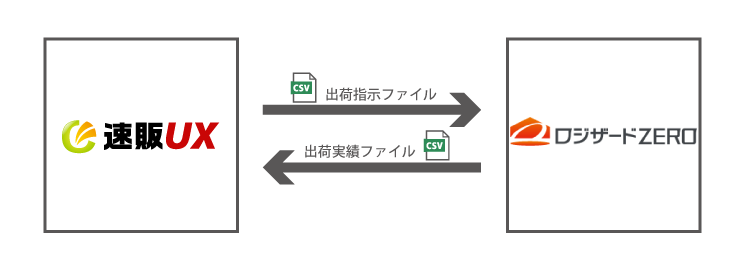
はじめに
連携サービスをご利用いただくときは、速販の設定で対象のサービスを有効にする必要があります。
メニューに出てこない、設定が無い、などの場合は、連携サービスが有効かご確認ください。
ロジザードプラスをご利用の方もロジザードZEROの手順を参照してご利用ください。ご利用方法は同じです。
ご利用方法
出荷指示ファイルの送信
- 速販から「ロジザードZERO」向けのCSVファイルを作成します。
受注データを選択し、「CSV作成」ボタンをクリックしてください。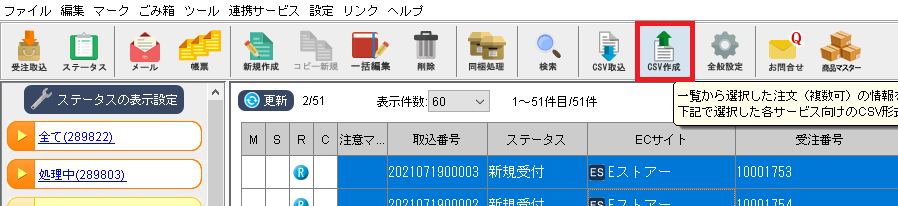
- 「ロジザードZERO」を選択して「OK」をクリックします。
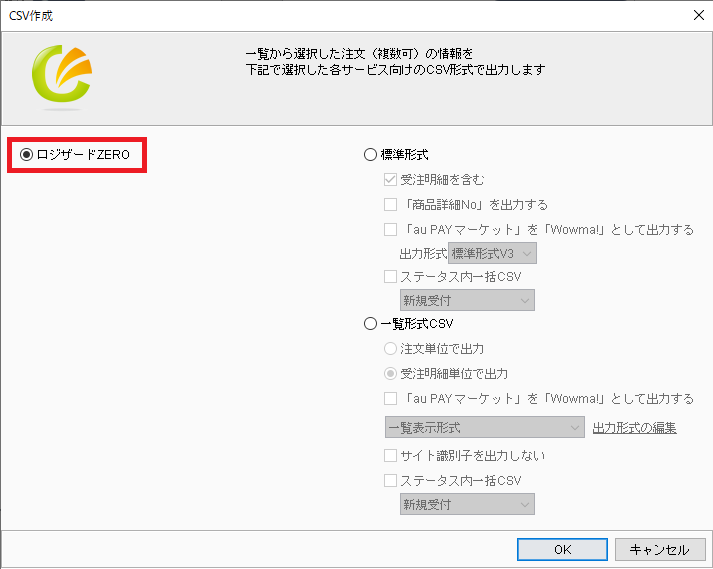
- 任意の場所にCSVファイルを作成します。(ファイル名に決まりはありません)
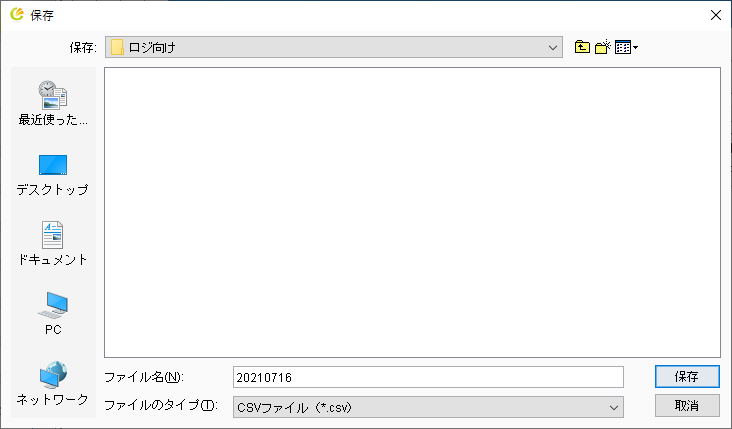
- 作成したCSVファイルを、ロジザードZEROで取り込みます。
ロジザードZEROの管理画面にログインし、メインメニューで「管理」>「インポート」を選択します。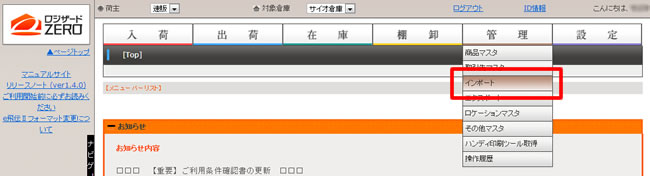
- 「インポート[FM07_01]」をクリックします。
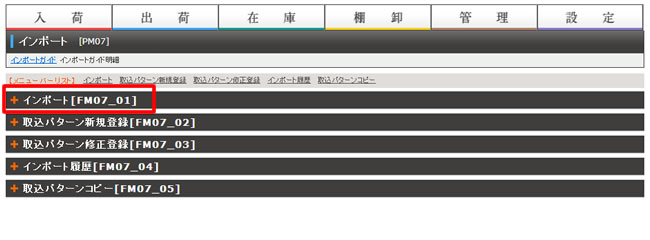
- 「ファイル選択」ボタンから3で作成したファイルを選択、下記を指定して「実行」をクリックしてください。
ファイル種類: 出荷予定(通販)
取込パターン: 速販出荷予定」
※実行する前に、「検索」ボタンをクリックすると、データの関連付けを確認できます。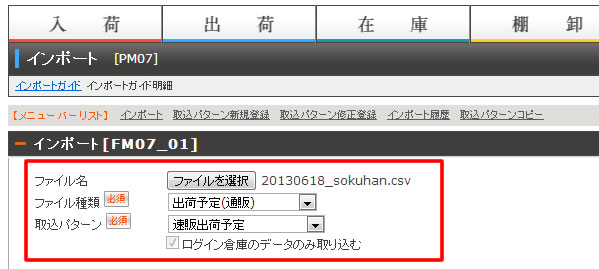
- 初めてご利用の場合は、データが正しく取り込まれていることをご確認ください。
出荷実績ファイルの取込
ロジザードZEROでピッキング、配送などの処理が完了したら、送り状番号を「速販」に取り込みます。
- ロジザードZEROのメインメニューで「管理」>「エクスポート」をクリックします
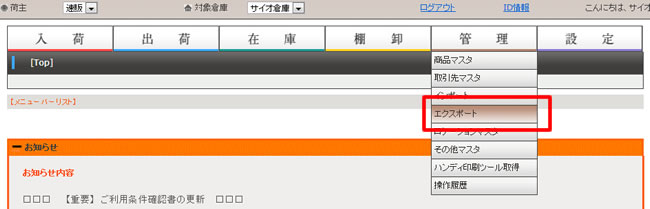
- 「エクスポート[FM08_01]」をクリックします
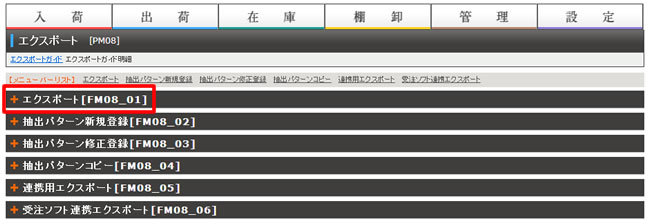
- 下記を選択し、「検索」ボタンをクリックします。
種類: 出荷実績(通販)
抽出パターン: 速販出荷実績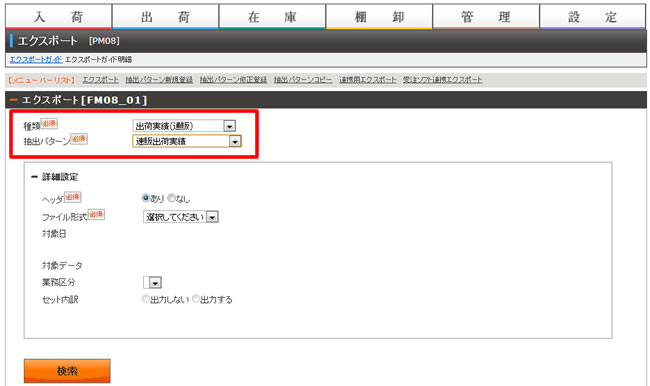
- 対象日が選択できるようになるので、出力したいデータの日付を選択します。
※出荷確定していないデータは、出力されるCSVファイルに「送り状番号」が含まれないため、「出荷確定日」で範囲指定して頂くことをお薦めします。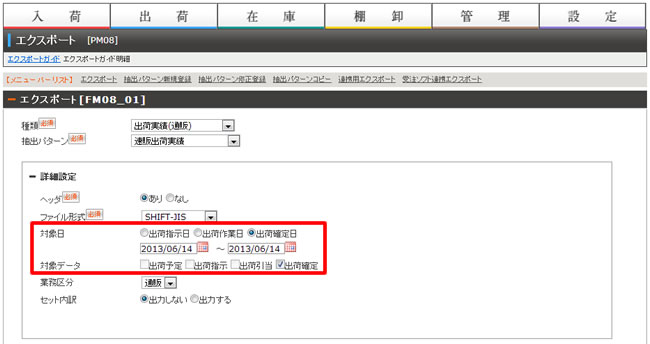
- 保存ファイル名を指定し、「実行」ボタンをクリックすると、CSVファイルがダウンロードされます。
※保存ファイル名は任意です。
- ダウンロードしたCSVファイルを速販に取り込みます。
ツールバーで「CSV取込」ボタンをクリックします。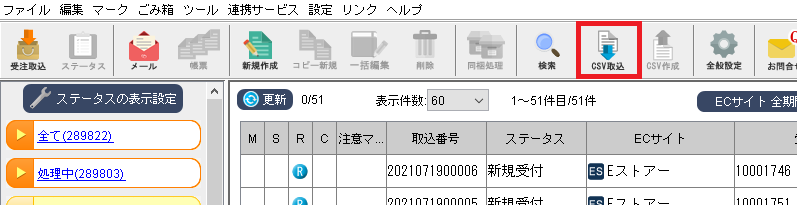
- 「ロジザードZERO」を選択し、「OK」をクリックします。
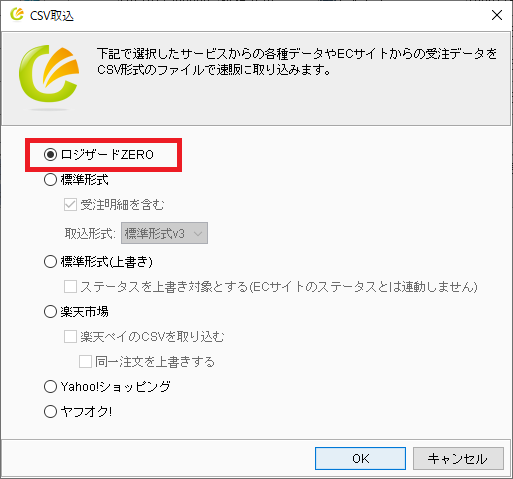
- ファイル選択ダイアログが表示されるので、ロジザードZEROから出力したCSVファイルを選択し、取り込みを行います。
- 正常に取込が終了すると、受注データの「出荷情報」に出荷日、送り状番号が取り込まれます。
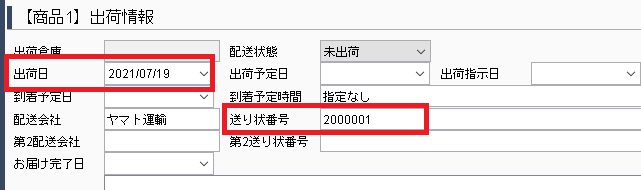
.png)